Aldersfordelt gæld i Excel-rapport
Rapporten Aldersfordelt gæld i Excel bruger kreditorposter til at samle data og bucket-data i henhold til parametrene Aldersfordelt pr. og Periodelængde på rapportens anmodningsside. Data opsummeres for de to globale dimensioner.
Excel-projektmappen til rapporten indeholder fire regneark, som du kan bruge til at analysere aldersfordelt gæld:
- Efter periode (LV)
- Efter periode (FCY)
- Forfalder pr. valutaer
- CustomerAgingData
Brug regnearkene til at analysere data på forskellige måder.
Drikkepenge
Hvis du konfigurerer OneDrive til systemfunktioner, åbnes Excel-projektmappen i browseren i Excel online.
Bemærkning
Denne rapport udfører beregningerne, når du får den vist i Excel online, eller når du downloader og åbner den. Hvis et banner viser tekst om eksterne dataforbindelser, skal du muligvis vælge knappen Aktivér indhold for at indlæse data. Rapporten opretter ikke forbindelse til eksterne datakilder. Alle beregninger udføres i Excel med Power Query. I nogle tilfælde (afhængigt af sikkerhedskonfigurationerne for din organisation) skal du muligvis også højreklikke på en pivottabel i et af regnearkene og vælge Opdater for at opdatere dataene i rapporterne.
Efter periode (LV) kladde
Denne kladde viser beløb i lokal valuta (LV) efter kreditor og med mulighed for at gruppere data efter et hierarki mellem år og kvartal og dag på forfaldsdatoen.
Ved hjælp af filtre og udsnit kan du zoome ind på en enkelt kreditor eller en gruppe af kreditorer.
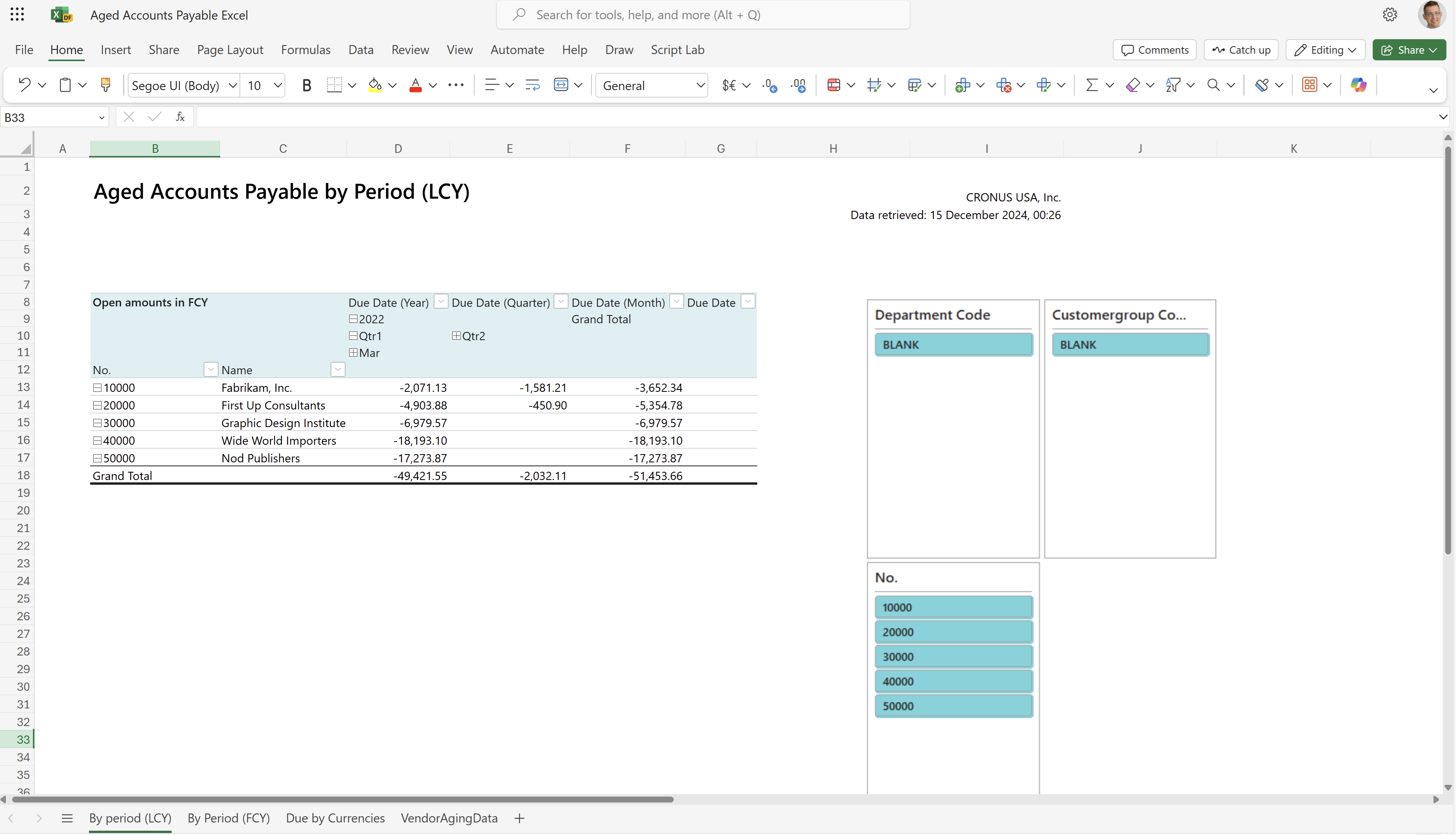
Drikkepenge
Dataene vises i en Excel-pivottabel. Vælg en celle med data for at åbne feltlisten, hvor du kan arrangere felter, gruppere eller opdele data og filtrere data. Hvis du vil vide mere, skal du gå til følgende artikler:
Efter periode (LV) kladde
Denne kladde viser beløb i fremmed valuta (LV) efter kreditor og med mulighed for at gruppere data efter et hierarki mellem år og kvartal og dag på forfaldsdatoen.
Ved hjælp af filtre og udsnit kan du zoome ind på en kreditor eller en gruppe af kreditorer. Du kan også filtrere efter en eller flere valutakoder, hvis det er nødvendigt.

Drikkepenge
Dataene vises i en Excel-pivottabel. Vælg en celle med data for at åbne feltlisten, hvor du kan arrangere felter, gruppere eller opdele data og filtrere data. Hvis du vil vide mere, skal du gå til følgende artikler:
Forfalder pr. valutaers kladde
Denne kladde viser beløb efter valutakode, og du kan gruppere data efter et hierarki mellem år og kvartal og dag på forfaldsdatoen.
Ved hjælp af filtre og udsnit kan du zoome ind på en kreditor eller en gruppe af kreditorer. Du kan også filtrere efter en eller flere valutakoder, hvis det er nødvendigt.
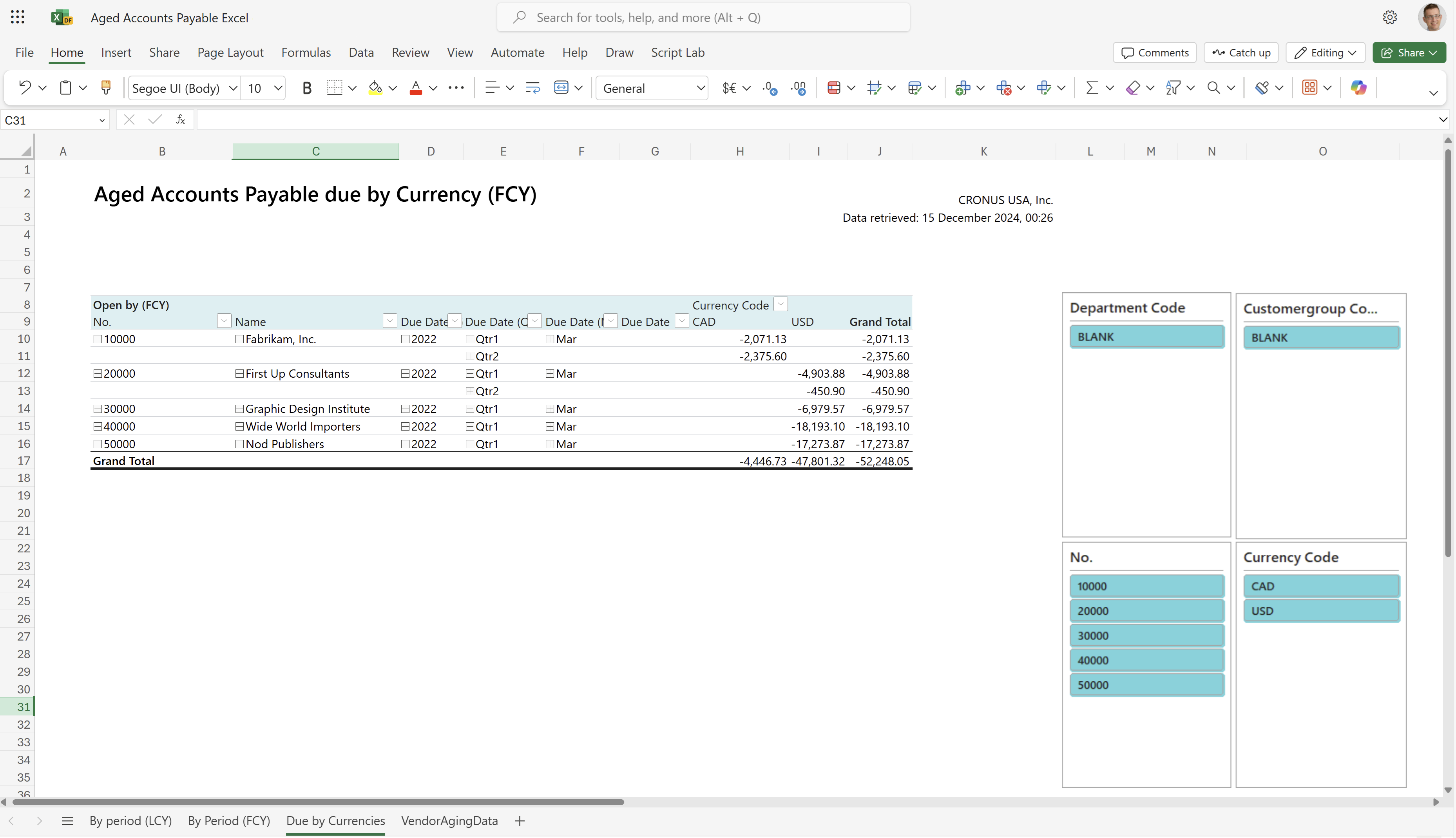
Drikkepenge
Dataene vises i en Excel-pivottabel. Vælg en celle med data for at åbne feltlisten, hvor du kan arrangere felter, gruppere eller opdele data og filtrere data. Hvis du vil vide mere, skal du gå til følgende artikler:
VendorAgingData-kladde
Denne kladde viser de rådata, der er brugt i rapporten. Datasættet for rapporten er aggregeret, så regnearket ikke viser individuelle transaktioner.
Brug dette regneark til dataanalyse assisteret af indbyggede værktøjer i Excel, såsom Excel Copilot eller What-if-analyse eller Forecast Sheet-værktøjer.
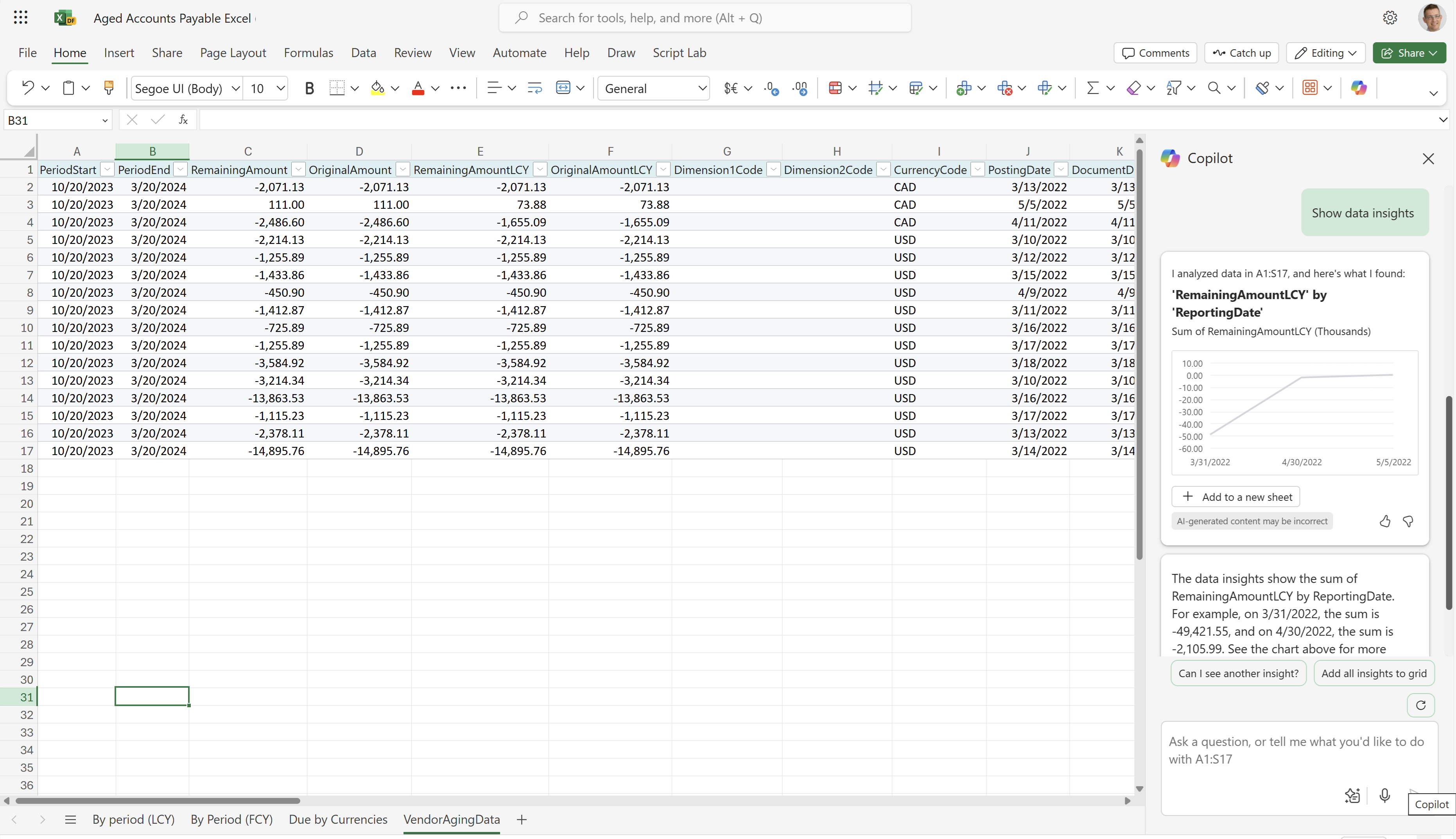
Du kan få mere at vide ved at gå til Kom i gang med Copilot i Excel.
Andre regneark
Business Central-platformen tilføjer altid tre systemregneark til Excel-rapporter:
- TranslationData, med tekst, der skal bruges til flersprogede rapporter.
- CaptionData med tekst fra Business Central-felter, der skal bruges til flersprogede rapporter
- Aggregerede metadata med data om rapporten, og hvornår og hvordan den blev kørt.
Alle tre regneark er som standard skjult. Du kan finde flere oplysninger i System Excel-projektmapper i udviklerdokumentationen.
Bruge sager
Analysere kreditorsaldi i slutningen af hver periode direkte i Excel, efter periode (LV), efter periode (UV) eller en oversigt Forfalden pr. valuta. Overvåg ubetalte fakturaer og prioritere betalinger for forfaldne konti.
Afprøv rapporten
Kør rapporten her: Aldersfordelt gæld i Excel
Drikkepenge
Hvis du holder nede på Ctrl, mens du vælger rapportlinket, åbnes rapporten på en ny browserfane. På denne måde kan du blive på denne aktuelle side, mens du udforsker rapporten på den anden browserfane.
Gør rapporten til din egen
Du kan oprette dine egne rapporter med Excel fra bunden eller ud fra et eksisterende layout. Hvis du vil ændre layoutet til rapporten, skal du eksportere layoutet (ikke den projektmappe, der er resultatet af at køre rapporten) fra Business Central, foretage ændringerne og derefter importere layoutet til Business Central.
Du kan få mere at vide ved at gå til Opgave 1: Oprette Excel-layoutfilen.
Alternative rapporter
Du kan analysere din aldersfordelt gæld. Hvis du vil vide mere, skal du gå til:
Bidragydere
Microsoft vedligeholder denne artikel. Følgende bidragydere leverede noget af eller hele indholdet.
- Kim Dallefeld | Microsoft MVP
Relaterede oplysninger
Analyse af leverandører
Oversigt over vigtige finansielle rapporter
Ad hoc-analyse for finansdata
Oversigt over økonomisk analyse